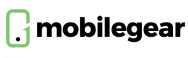Jak obnovit iPhone ze zálohy a získat zase všechna data
Jak obnovit iPhone ze zálohy iCloudu nebo počítače? Podívejte se na návod, který vám pomůže s obnovením všech vašich dat do nového telefonu.
Obnova ze zálohy je v případě Apple zařízení velmi snadná. Stejně tak je jednoduchá záloha a iPhone patří k těm vůbec nejpřívětivějším zařízením. Vše totiž funguje automaticky a po prvotním nastavení už nemusíte nic řešit. Dokonce i v případě, jakmile přejdete na novější zařízení. Podívejte se, jak zálohu provedete, uděláte obnovu do novějšího zařízení a také na to, že stále máte možnost obnovení provést pomocí počítače nebo Macu. Když tedy pořídíte nové zařízení nebo si koupíte použitý iPhone, obnova bude to první, co uděláte.
Jak zálohovat iPhone pomocí iCloudu
Nejsnadnější záloha se provádí skrz iCloud. Musíte dodržet jen pár zásad a pak vše můžete nechat na samotném systému. Prvně, musíte být připojení na Wi-Fi síti. Doporučujeme mít také telefon v nabíječce, protože první záloha se může protáhnout a když by se telefon vypnul, nemohla by se dokončit.
- Jděte na iPhonu do Nastavení - (Vaše jméno) - iCloud.
- Aktivujte volbu Záloha na iCloudu.
- Klepněte níže na možnost Zálohovat.
- Začne se provádět záloha. Po dokončení budete vidět čas, kdy se poslední záloha provedla.
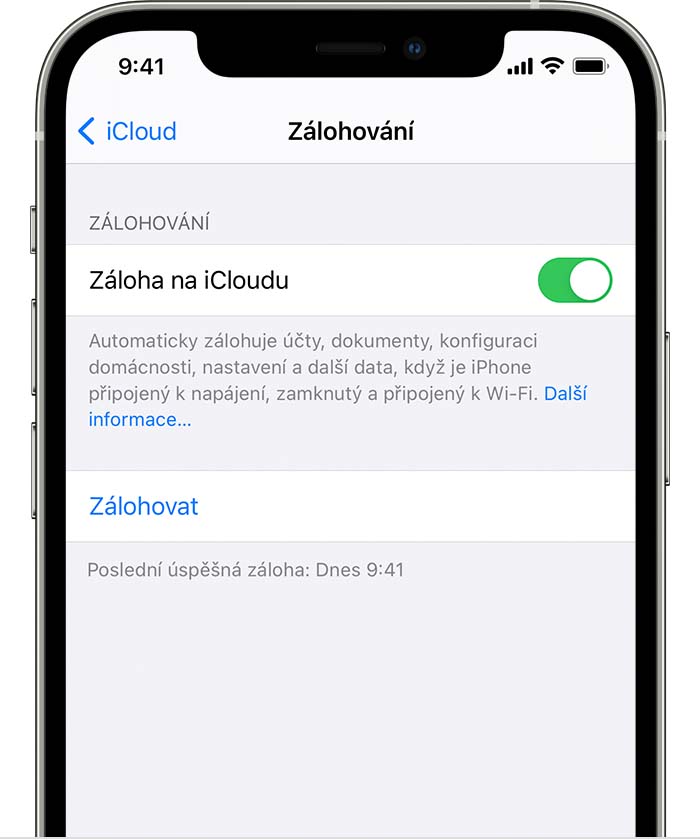
Automatická záloha na iCloud je maximálně jednoduchá a účinná. Před změnou telefonu tak doporučujeme ještě ručně provést tuto zálohu, aby byla data co nejaktuálnější.
Jak obnovit iPhone ze zálohy iCloudu
Teď máte před sebou nový iPhone, nebo jste z nějakého důvodu potřebovali svůj telefon úplně vymazat a chcete ho znovu obnovit. Tak se řiďte pokyny níže:
- Zapněte telefon, objeví se uvítací obrazovka. Pokračujte podle pokynů (nastavení jazyka a oblasti) než se dostanete k možnostem obnovy.
- Zde zvolte Obnovit ze zálohy na iCloudu
- Přihlásíte se ke svému iCloudu pomocí Apple ID účtu
- Vyberete zálohu, kterou chcete obnovit. Je možné, že jich tu bude více. Řiďte se časem, kdy byla provedena a její velikostí.
- Budete ještě jednou vyzváni k zadání přihlašovacích údajů k Apple ID.
- Obnova se začne provádět. Během této doby nechte telefon připojený k Wi-Fi a raději také na nabíječce.
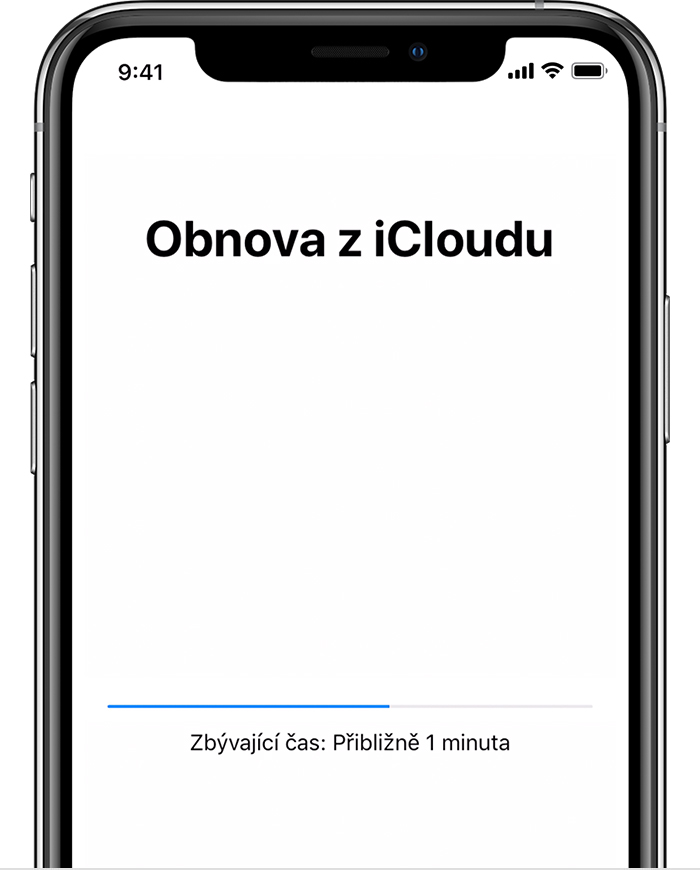
- Jakmile se obnova dokončí, můžete telefon používat. Nadále se budou stahovat aplikace, fotky nebo hudba.
Jak obnovit iPhone ze zálohy na počítači
Stále je ale dostupné obnovování a zálohování dat skrz počítač nebo Mac. Jestli dáváte přednost této starší metodě, musíte mít zálohu uloženou na počítači nebo Macu. V případě Apple strojů pak budete využívat aplikaci Finder, pokud máte macOS Catalina nebo novější operační systém. U starších Maců a na počítačích s Windows využijete stále iTunes.
- Připojte iPhone USB kabelem k počítači nebo Macu.
- iOS zařízení se objeví v aplikaci Finder nebo iTunes. Vyberte ho.
- Zvolte volbu Obnovit ze zálohy...
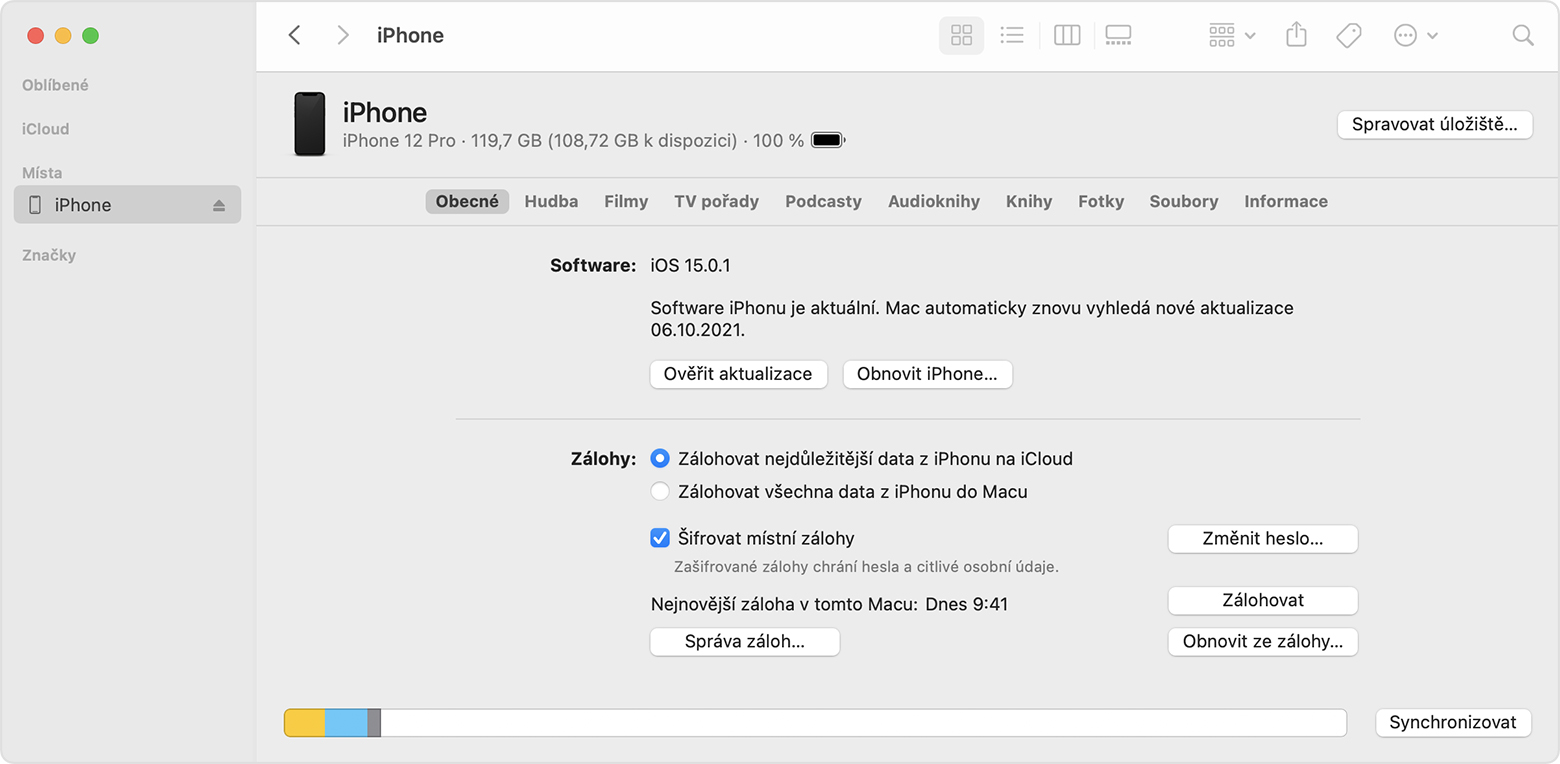
- Může se objevit více záloh, vyberte tu, která je nejnovější a má odpovídající velikost.
- Klikněte na Obnovit a počkejte než se obnova dokončí.
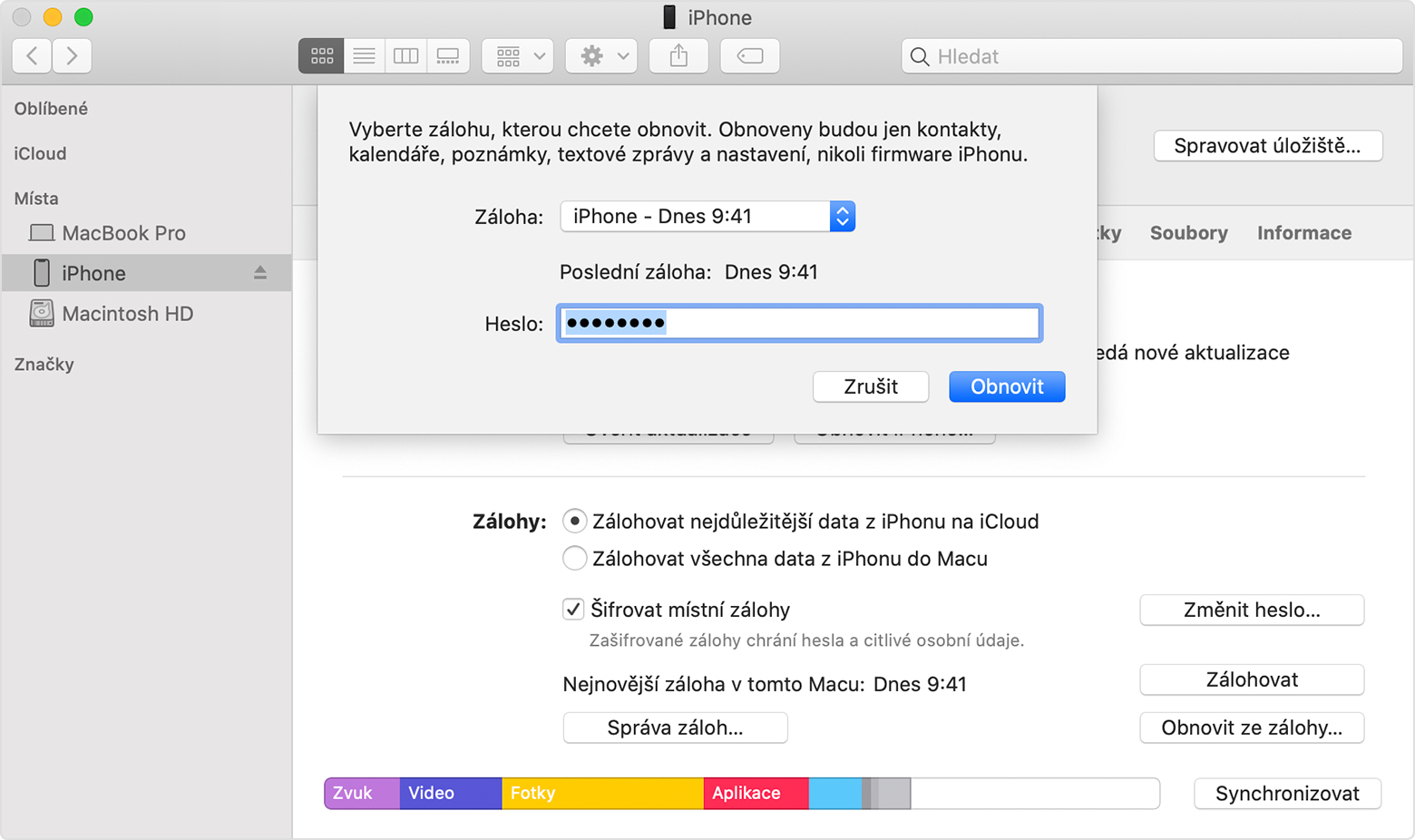
Po dokončení zálohy ještě počkejte, až se telefon restartuje a provede se jeho synchronizace s počítačem. Nespěchejte a raději počkejte. Teď už víte, jak na to a pokud nechcete nechat vše na automatice, stále můžete využívat starší možnost, u které máte vše pod kontrolou a zálohu na vašem lokálním úložišti.